- 망고보드란?
- 템플릿 사용/사이즈 변경
- 이미지·템플릿 찾기
- 즐겨찾기
- 작업저장/폴더관리/다운로드/공유
- 요소설정,순서정렬,링크
- 사진
- 텍스트
- 색상
- 배경
-
차트/지도/표/카카오맵
YouTube/QR·바코드 - 편리한 사용팁
- 레이어
-
동영상 기능 사용법
- 망고보드 동영상 제작 기본 이해
- 슬라이드 제작시 주의점
- 동영상 소스 활용하여 만들기
- PC 동영상/배경음악 업로드
- 동영상 설정/다운로드
- 여러 자막 순서대로 넣기
- 동영상 작업시 알아야할 기능
(그룹,영상 효과 제외) - 동영상 시간 타이밍 속도 조절
- 동영상 잘 만드는 팁
- 권장 PC사양/속도 개선 방법
- 동영상 요소 조절-재생구간
지연시간,반복재생,음원제거 - 투명영상을 같이 사용하기
- 다른 동영상 제작 프로그램과 함께 사용하기
- 배경음악(BGM), 페이드아웃,
효과음 - 문자(텍스트)→음성 변환하기 (TTS)
- 동영상 템플릿 음성(TTS)삭제
- 업로드 영상 자르기/크기조정
- 문자→ 음성 변환(TTS) 설정 복사/붙여넣기
- AI 동영상 모자이크
- 동영상 템플릿 사용가이드
- 팀협업(팀룸)
- 슬라이드 활용법
- 인쇄 주문 및 결제
- 모션 효과/템플릿(MP4/GIF)
- 슬라이드 쇼 사용법
- 그리기툴
- 도형
- AI 문장 만들기 / AI 표 만들기
- AI 이미지 / 영상 만들기
- AI 사진편집
- AI 사진교체
- 홈
- AI 이미지 변형 (나노바나나)
나노바나나가 반영된 AI 이미지 변형을 통해
텍스트 프롬프트만 입력하시면 원하는 형태로 이미지를 변형하실 수 있습니다.
(망고보드에서 제공하고 있는 '사진'과 사용자가 업로드한 '이미지' 파일만 가능합니다.)
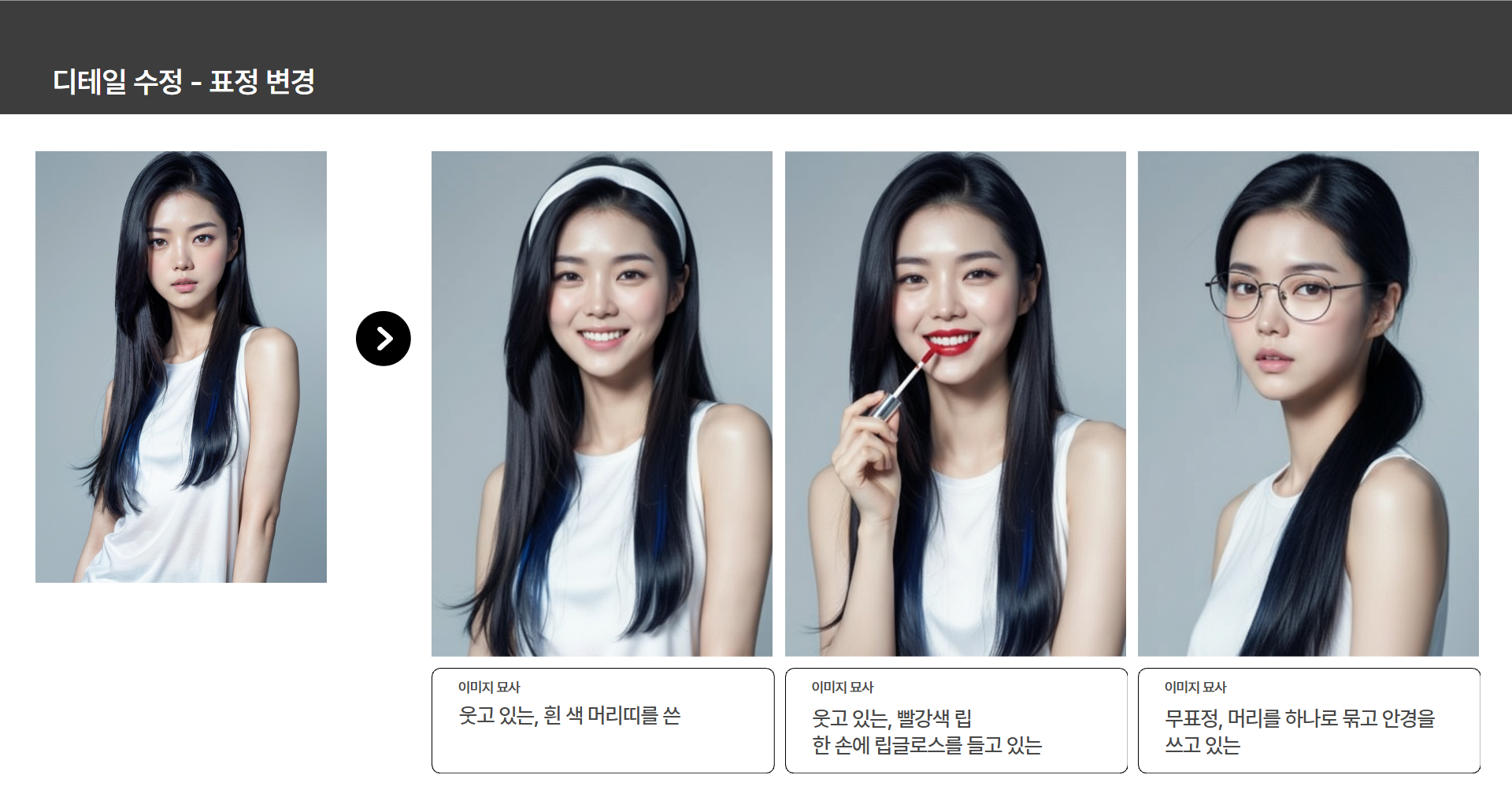
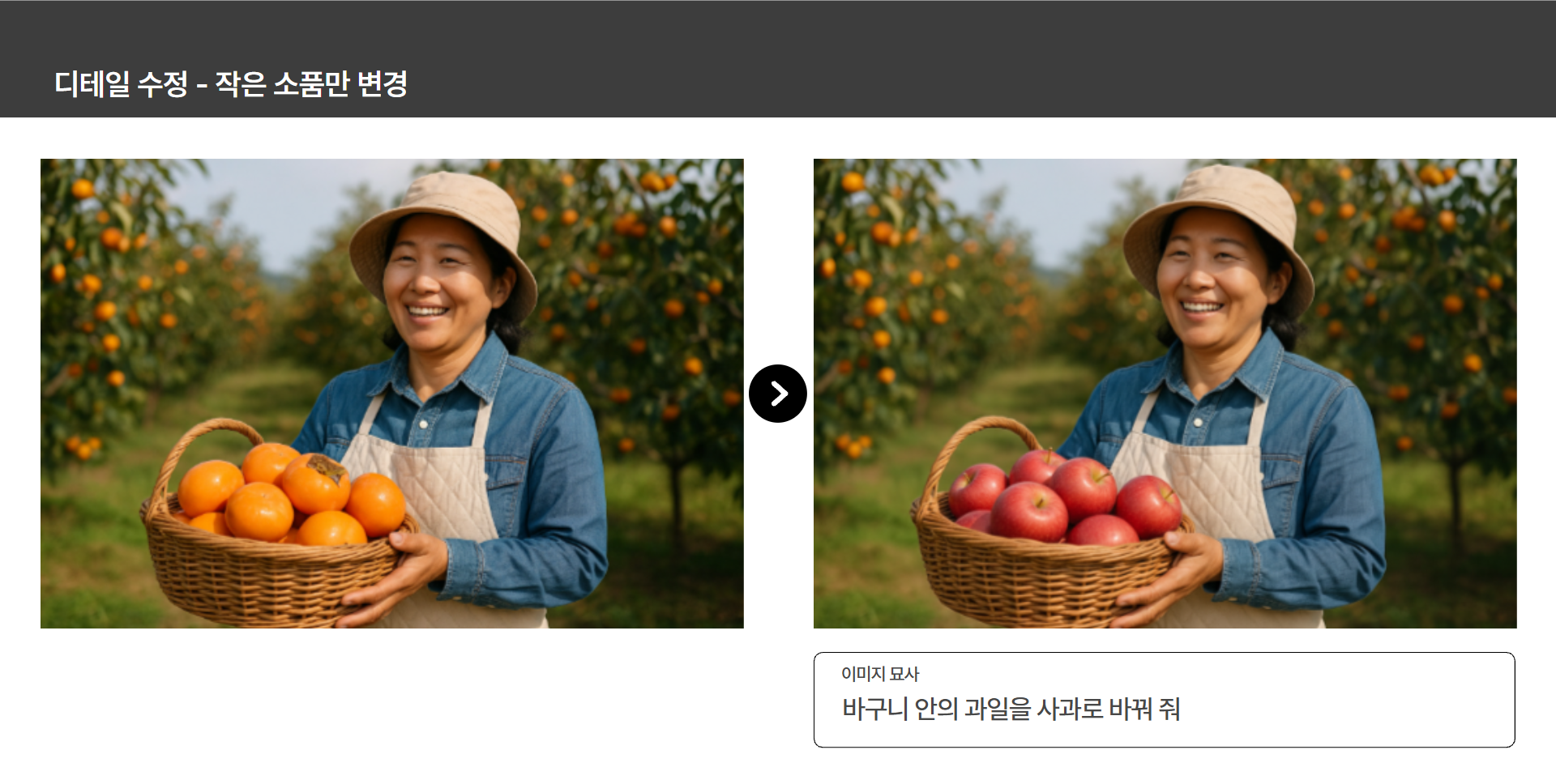
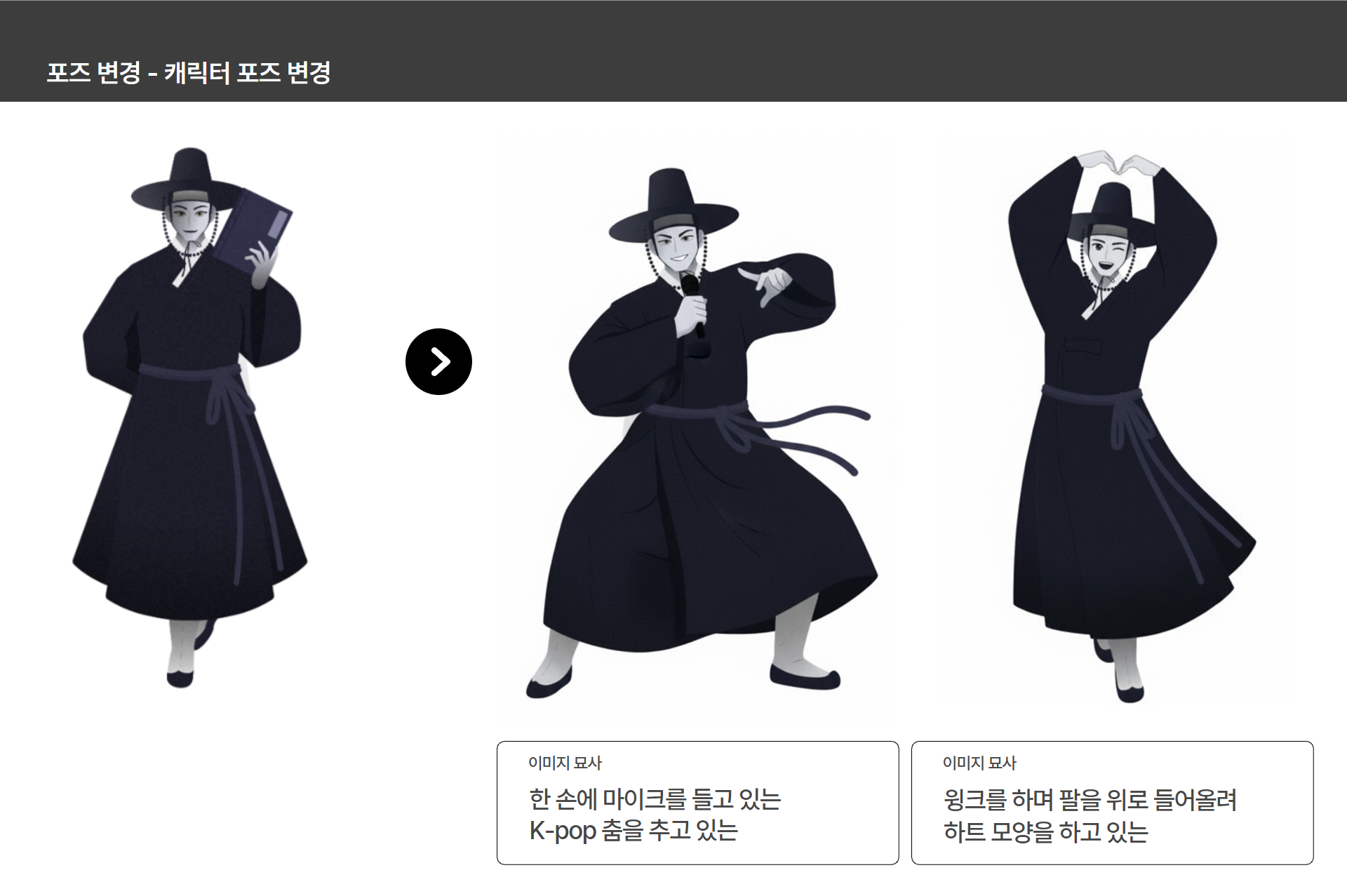
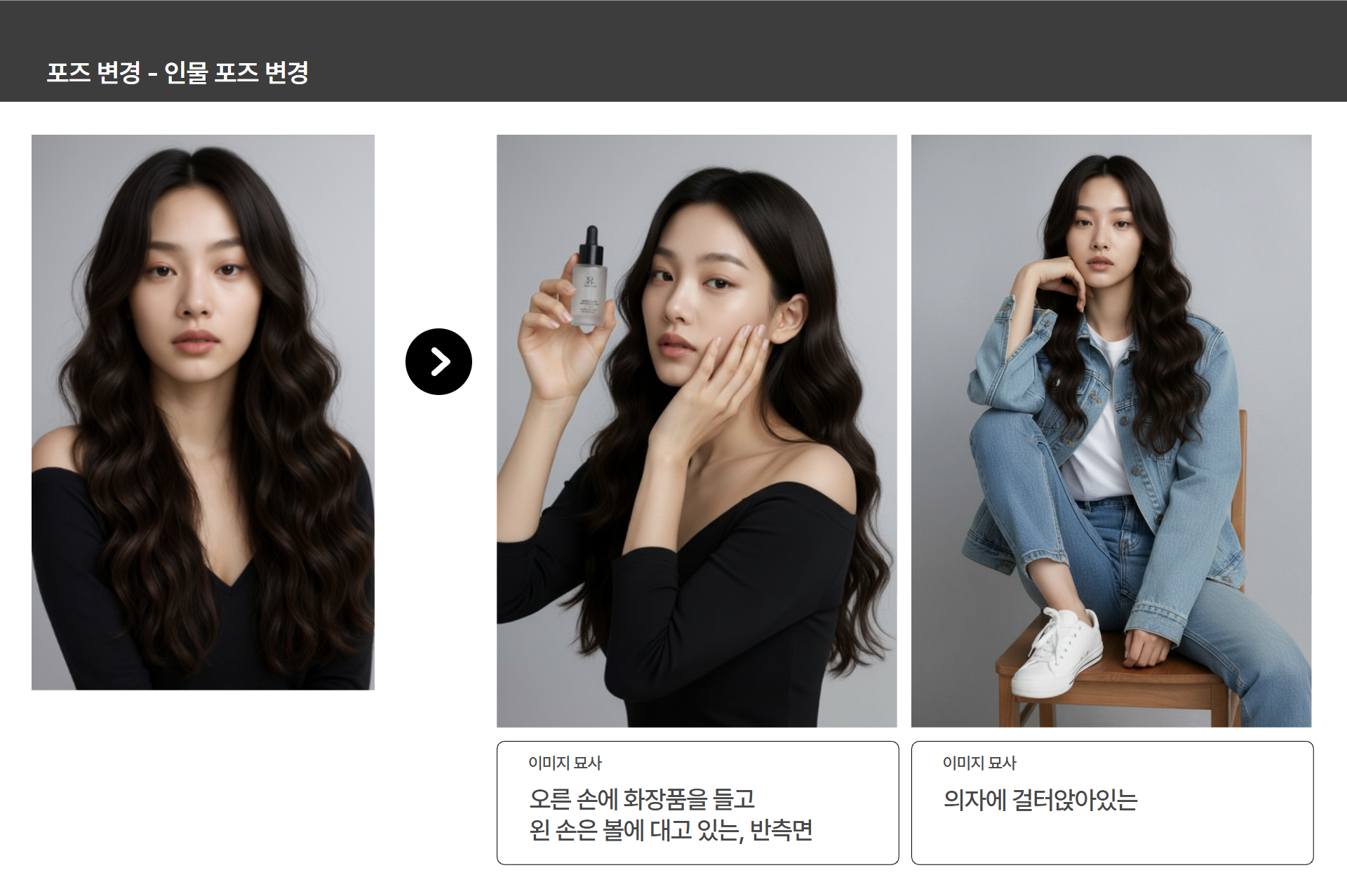
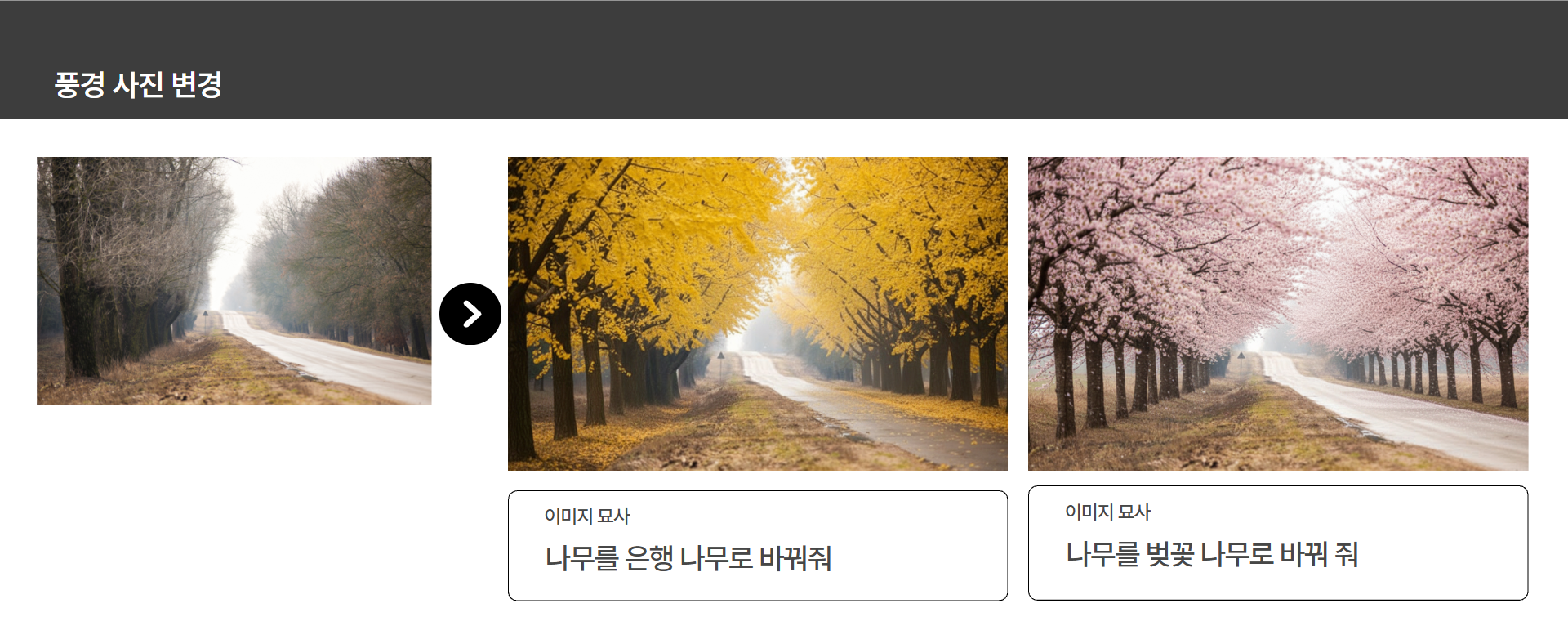
이미지를 슬라이드 위에 불러오신 후, 이미지를 클릭하시면 툴 바가 표시됩니다.
해당 툴 바에서 AI 변형 버튼을 누르면 사진과 같이 명령어를 입력할 수 있는 창이 표시됩니다.
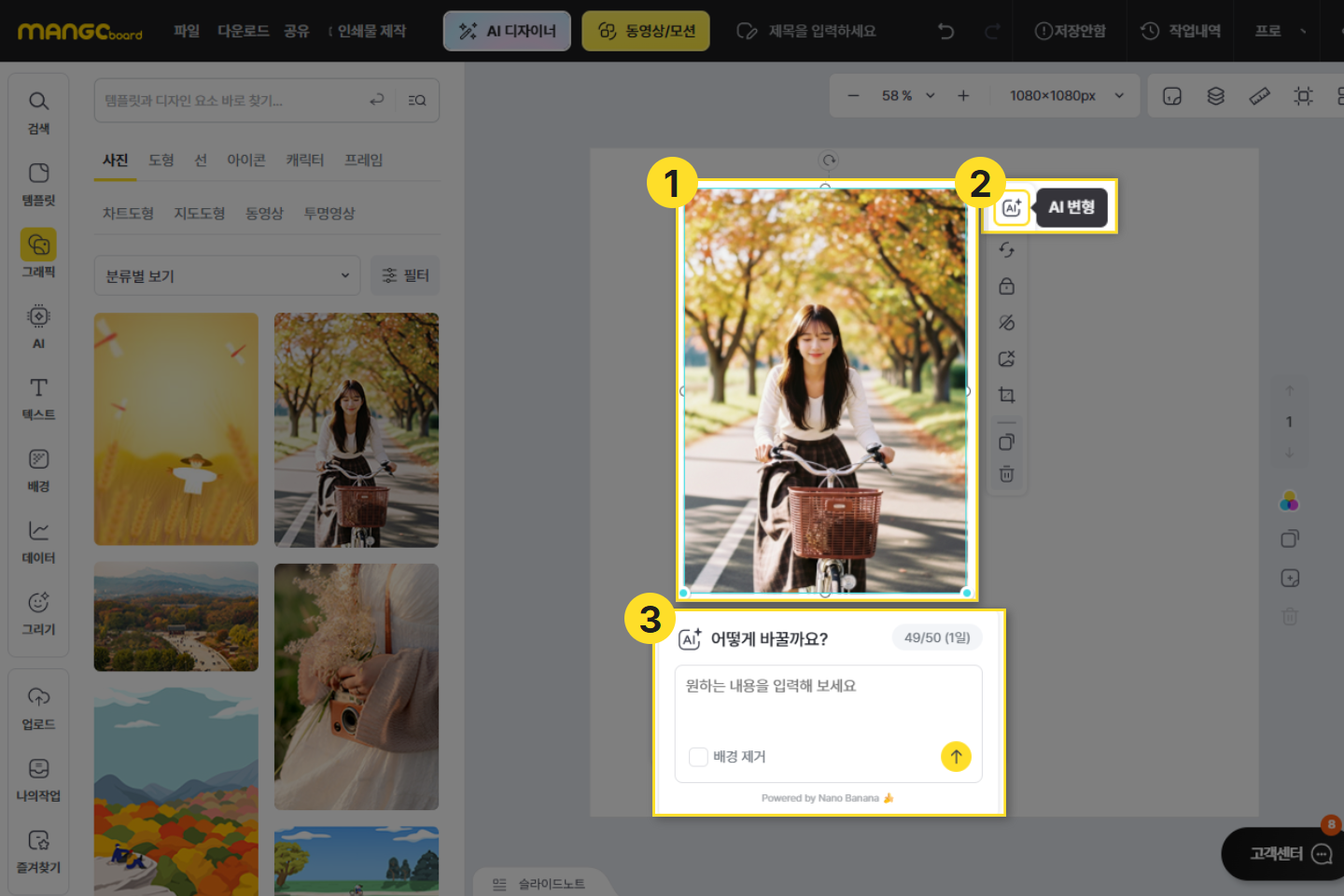
명령어 창에 바꾸기를 원하는 내용을 입력 후, 화살표 버튼을 누르면
원하는 이미지로 변경됩니다.
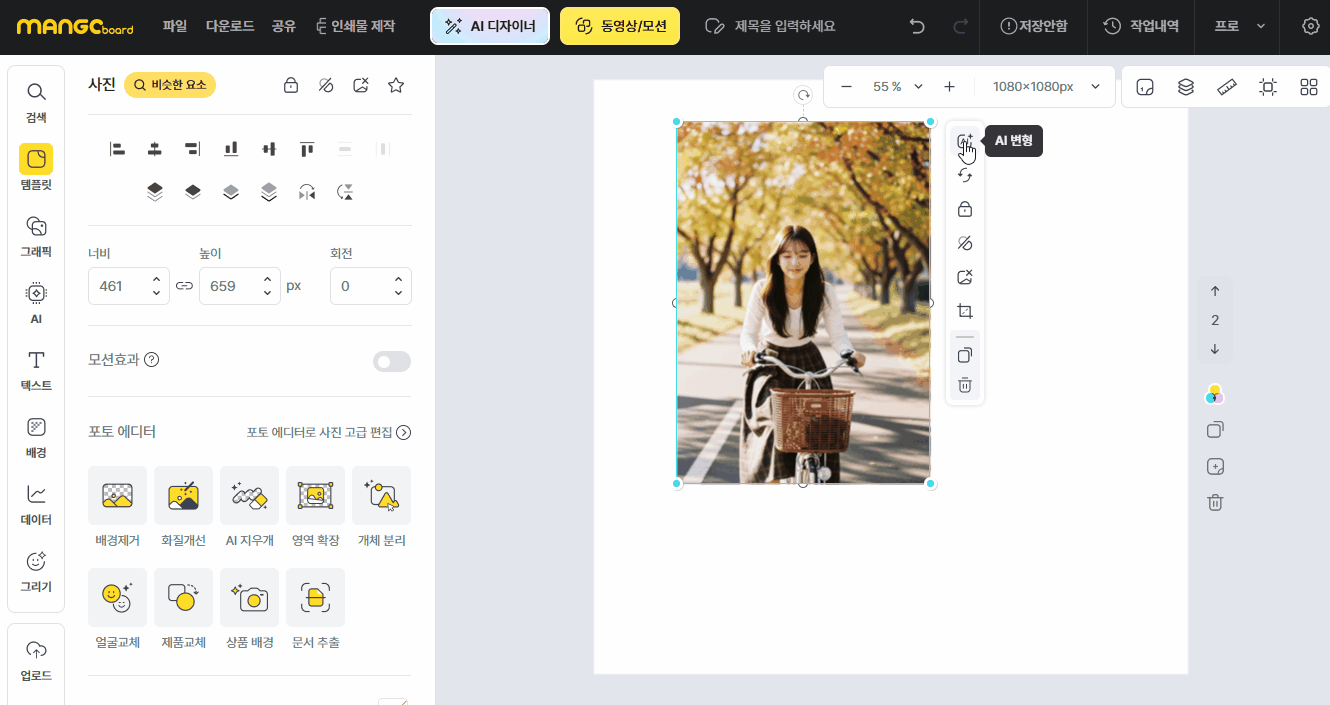
이미지 배경 제거하기
AI변형에서는 파일 확장자별로 체크 박스를 확인하여 배경을 제거하거나,
배경이 있는 채로 변형할 수 있습니다.
이미지 파일의 확장자에 따라 배경제거 체크 박스에 기본으로 체크가 되어 있는 경우가 있고 (JPG파일)
체크가 되어 있지 않은 경우(PNG파일)가 있습니다.
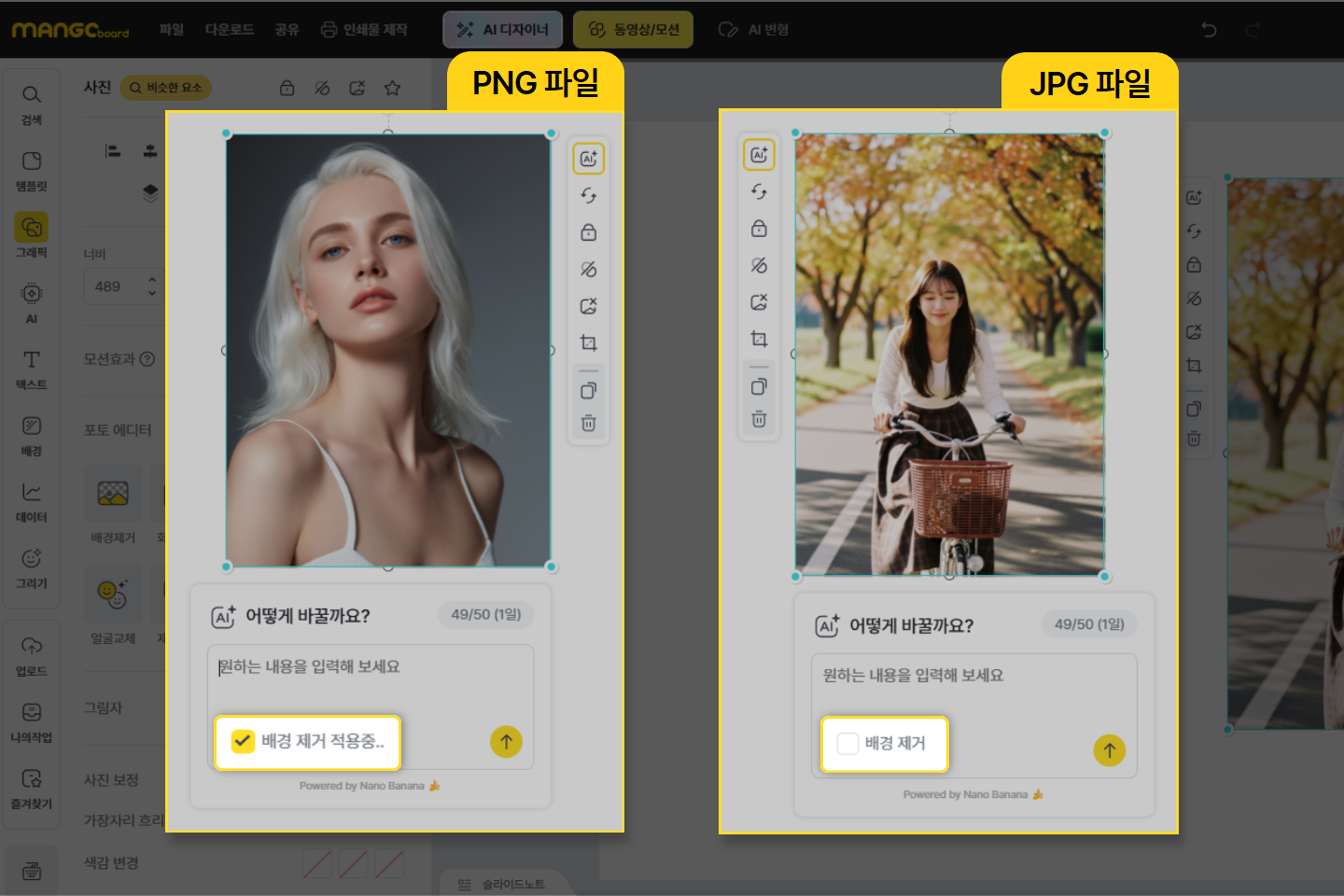
배경제거를 원하는 경우 체크박스에 체크한 상태 (배경 제거 적용중...으로 표시) 로 작업을 하시면 되고,
배경제거를 원하지 않는데 체크 박스에 체크가 되어 있는 경우
이를 클릭하여 해제하고 진행하시면 됩니다.
이런 점은 주의해 주세요
캐릭터를 불러왔을 때, '사진'으로 표시되며 색을 변경할 수 없는 캐릭터만 변형이 가능합니다.
'아이콘' 으로 표시되는 캐릭터의 경우 변형을 지원하지 않고 있습니다.
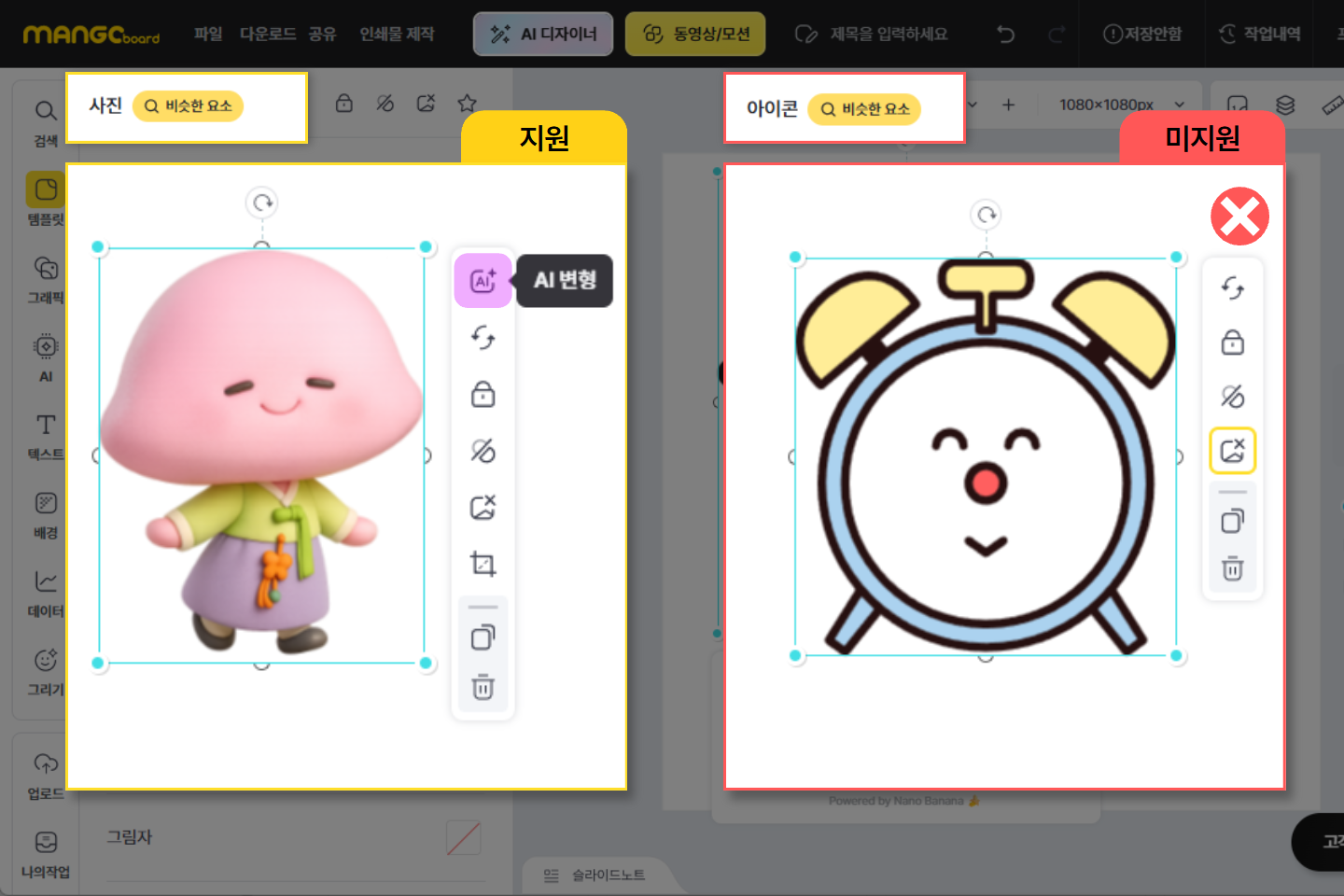
망고보드에서 제공하는 이미지 중, 저작권 문제로 2차 가공이 불가능한 이미지의 경우
화면과 같이 도구창이 회색으로 표시되며 비활성화됩니다.
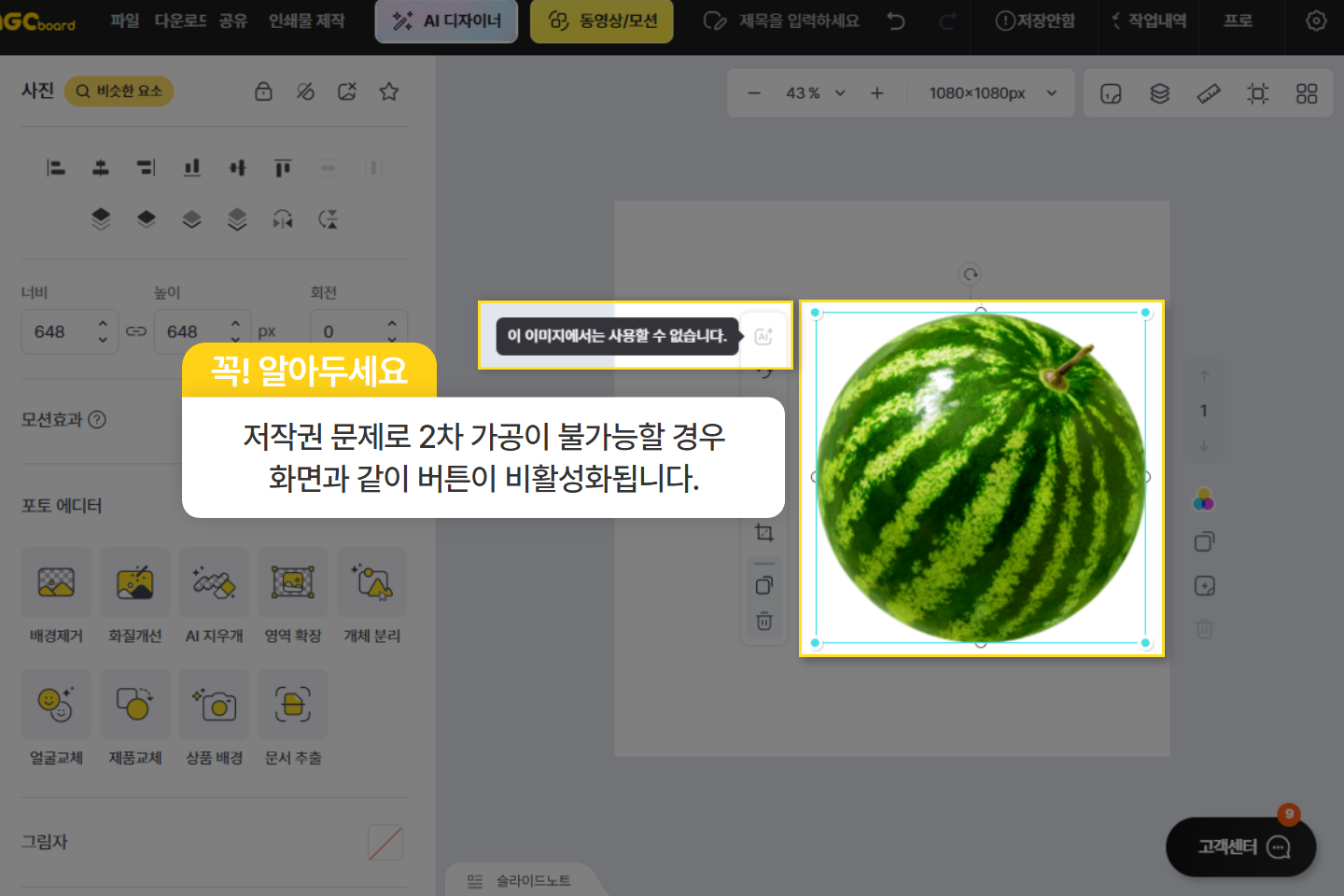
자세한 내용은 아래 링크를 확인해 주세요
자세히 보러가기